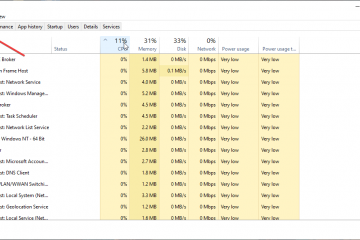Mengetahui cara menyiapkan mesin virtual Windows XP memungkinkan Anda menjalankan perangkat lunak klasik, menggunakan peralatan perangkat keras lama, atau mengunjungi kembali game lama di PC modern. Daripada menginstal Windows XP langsung di komputer, Anda menggunakan virtualisasi sehingga semuanya tetap berada di lingkungan yang aman dan terisolasi.
Panduan ini menunjukkan cara menyiapkan mesin virtual Windows XP di VirtualBox menggunakan dua metode: instalasi bersih dari ISO Windows XP dan pengaturan lebih cepat menggunakan image VHD Windows XP yang ada seperti VirtualXP.VHD dari Mode Windows XP. Kedua metode ini berfungsi pada sistem Windows 10 dan Windows 11 saat ini pada saat penulisan, selama perangkat keras Anda mendukung virtualisasi.
Anda memerlukan VirtualBox ditambah image ISO Windows XP atau Windows XP VHD untuk melanjutkan. Kedua pendekatan tersebut memungkinkan Anda menjalankan mesin virtual Windows XP; mereka hanya berbeda dalam cara Anda menginstal XP.
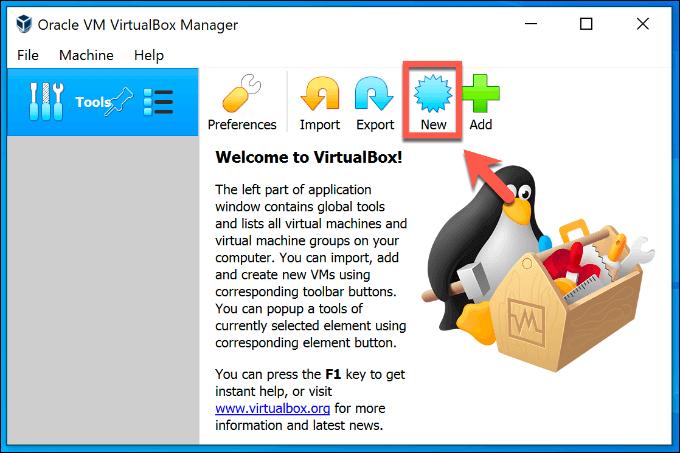 Unduh penginstal VirtualBox terbaru untuk OS host Anda dan instal. Dapatkan file ISO Windows XP yang sah dan kunci produk yang valid jika Anda berencana melakukan instalasi baru. Secara opsional, unduh VHD Windows XP seperti VirtualXP.VHD dari sumber Mode XP yang sah jika Anda lebih suka metode VHD. Berencana untuk menjaga mesin virtual Windows XP ini offline atau berada di belakang aturan jaringan yang kuat karena XP tidak lagi menerima pembaruan keamanan.
Unduh penginstal VirtualBox terbaru untuk OS host Anda dan instal. Dapatkan file ISO Windows XP yang sah dan kunci produk yang valid jika Anda berencana melakukan instalasi baru. Secara opsional, unduh VHD Windows XP seperti VirtualXP.VHD dari sumber Mode XP yang sah jika Anda lebih suka metode VHD. Berencana untuk menjaga mesin virtual Windows XP ini offline atau berada di belakang aturan jaringan yang kuat karena XP tidak lagi menerima pembaruan keamanan.
Metode 1: Instal Windows XP di VirtualBox Dari ISO
Metode 1 menggunakan file ISO Windows XP standar untuk membuat mesin virtual Windows XP baru dari awal. Metode ini bekerja dengan baik ketika Anda memiliki disk XP atau ISO berlisensi dan menginginkan pengaturan yang bersih dan dapat diprediksi.
Buat Mesin Virtual Windows XP Baru
Anda memulai dengan membuat VM baru di VirtualBox yang disesuaikan untuk mesin virtual Windows XP. Hal ini memastikan bahwa pengaturan default sesuai dengan apa yang diharapkan XP.
Buka VirtualBox dan klik tombol Baru pada toolbar. Masukkan nama seperti Windows XP sehingga VirtualBox secara otomatis menyetel Jenis ke Microsoft Windows dan Versi ke Windows XP (32-bit). Jika Versi tidak menampilkan Windows XP, ubah secara manual ke Windows XP (32-bit) untuk kompatibilitas yang lebih baik dengan perangkat lunak XP lama. Tetapkan ukuran memori setidaknya 512 MB; jika Anda memiliki banyak RAM, gunakan 1024 MB–2048 MB untuk kinerja yang lebih lancar. Pilih Buat Hard Disk Virtual Sekarang dan lanjutkan ke opsi hard disk.
Konfigurasi Hard Disk Virtual
Hard disk virtual menyimpan instalasi, program, dan file Windows XP Anda. Anda dapat menggunakan disk yang dialokasikan secara dinamis untuk menghemat penyimpanan host sambil tetap memberikan ruang bagi XP untuk berkembang.
Pilih VDI (VirtualBox Disk Image) sebagai jenis file hard disk. Pilih Dialokasikan Secara Dinamis agar file dapat berkembang seiring Anda menambahkan data. Tetapkan ukuran disk virtual setidaknya 20 GB; mengalokasikan lebih banyak ruang jika Anda berencana menginstal program Windows XP berukuran besar. Pilih folder tempat VirtualBox menyimpan disk, lalu klik Buat untuk menyelesaikan penyiapan VM dasar.
Pasang ISO Windows XP dan Pengaturan Tweak
Selanjutnya Anda pasang ISO Windows XP sehingga mesin virtual melakukan booting dari ISO tersebut seperti DVD. Langkah ini juga memberi Anda kesempatan untuk menyesuaikan opsi sistem, tampilan, dan jaringan.
Pilih VM Windows XP baru Anda di VirtualBox dan klik Pengaturan. Pada tab Sistem, konfirmasikan Memori Dasar sesuai dengan pilihan Anda sebelumnya dan pindahkan Hard Disk ke atas Optik hanya setelah instalasi selesai. Pada tab Prosesor, tetapkan setidaknya satu inti CPU; dua inti biasanya terasa lebih lancar jika PC host Anda dapat menyimpannya. Buka tab Tampilan dan tingkatkan Memori Video hingga setidaknya 32 MB untuk grafis dan pengubahan ukuran jendela yang lebih baik. Buka tab Penyimpanan, klik drive optik yang kosong, lalu klik ikon disk dan pilih Pilih File Disk. Pilih ISO Windows XP Anda sehingga VirtualBox memasangnya sebagai DVD virtual. Pada tab Jaringan, tetap aktifkan NAT untuk akses internet dasar atau alihkan ke Hanya Host jika Anda lebih memilih untuk mengisolasi mesin virtual Windows XP. Klik OK untuk menyimpan pengaturan ini.
Instal Windows XP Dari ISO
Setelah VM melakukan booting dari ISO, ikuti langkah-langkah penyiapan normal Windows XP untuk menginstal sistem operasi ke disk virtual.
Sorot VM Windows XP Anda di VirtualBox dan klik Mulai. Tunggu sementara mesin virtual melakukan booting dari ISO Windows XP yang terpasang dan memuat program pengaturan. Ikuti petunjuk di layar untuk membuat atau memilih partisi pada disk virtual. Pilih opsi pemformatan seperti NTFS dan izinkan pengaturan untuk menyalin file ke hard disk virtual. Masukkan kunci produk Windows XP dan pengaturan regional Anda saat diminta. Biarkan VM memulai ulang dan menyelesaikan bagian pengaturan grafis hingga Anda mencapai desktop XP.
Instal VirtualBox Guest Additions
VirtualBox Guest Additions meningkatkan mesin virtual Windows XP dengan grafis yang lebih baik, integrasi mouse yang lebih lancar, dan folder bersama. Anda harus menginstalnya segera setelah XP menyelesaikan booting pertamanya.
Saat VM Windows XP berjalan, klik Perangkat di bilah menu VirtualBox. Pilih Masukkan Gambar CD Tambahan Tamu untuk memasang alat di dalam VM XP. Buka Komputer Saya di Windows XP dan klik dua kali ikon VirtualBox Guest Additions CD. Jalankan penginstal VBoxWindowsAdditions dan ikuti petunjuk untuk menambahkan driver dan fitur integrasi. Mulai ulang mesin virtual setelah pengaturan selesai agar driver baru dapat diterapkan.
Aktifkan Folder Bersama dan Perubahan Terakhir
Folder bersama memungkinkan Anda memindahkan file antara sistem host dan mesin virtual Windows XP tanpa pengaturan jaringan yang rumit. Anda juga dapat menyempurnakan pengaturan tampilan dan audio untuk mendapatkan pengalaman XP yang lebih lancar.
Di bilah menu VirtualBox, klik Perangkat dan pilih Folder Bersama. Klik ikon + dan pilih folder di PC host Anda untuk dibagikan. Beri nama sederhana, centang Pemasangan Otomatis, dan pilih Jadikan Permanen jika ditawarkan. Mulai ulang VM XP dan lihat di bawah Tempat Jaringan Saya atau huruf drive yang dipetakan untuk folder bersama Anda. Sesuaikan resolusi layar di dalam XP setelah Penambahan Tamu sehingga desktop berskala bersih di jendela VirtualBox.
Metode 2: Gunakan Gambar VHD Windows XP di VirtualBox (VirtualXP.VHD)
Metode 2 menggunakan gambar VHD Windows XP yang sudah ada, seperti VirtualXP.VHD dari Mode Windows XP, alih-alih menginstal dari ISO. Pendekatan ini memberi Anda mesin virtual Windows XP yang telah dikonfigurasi sebelumnya dengan lebih cepat, meskipun Anda tetap harus menghormati aturan lisensi untuk setiap file Mode XP yang Anda gunakan.
Menyiapkan VHD Windows XP
Sebelum VirtualBox dapat menggunakan VHD Windows XP, Anda perlu mengekstrak atau mencari file VirtualXP.VHD. Banyak pengguna yang sebelumnya menggunakan Mode Windows XP di Windows 7 sudah memiliki file ini.
Temukan file VirtualXP.VHD di PC Anda atau ekstrak dari unduhan Mode Windows XP yang sah jika Anda masih memiliki akses. Salin VirtualXP.VHD ke folder tempat Anda menyimpan mesin virtual sehingga Anda dapat menemukannya dengan mudah nanti. Konfirmasikan bahwa VHD hanya terbuka pada sistem di mana Anda memegang lisensi Windows XP atau hak Mode XP yang sesuai.
Buat VM Windows XP Baru yang Menggunakan VHD yang Ada
Daripada membuat disk virtual kosong, Anda meminta VirtualBox untuk melampirkan file VHD Windows XP sebagai hard drive utama VM. Penyiapan VirtualBox selanjutnya terlihat mirip dengan Metode 1.
Buka VirtualBox dan klik tombol Baru untuk mulai membuat VM baru. 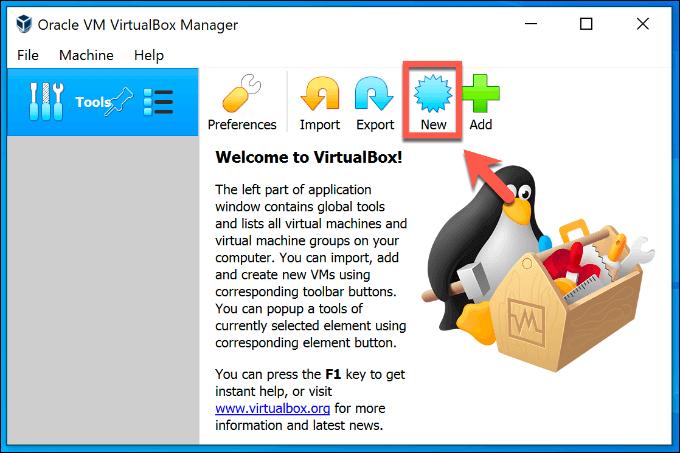 Klik Mode Pakar di bagian bawah jika VirtualBox membuka panduan terpandu. Masukkan nama seperti Windows XP VHD sehingga VirtualBox menetapkan Jenis menjadi Microsoft Windows dan Versi menjadi Windows XP (32-bit). Tetapkan ukuran memori setidaknya 512 MB; tingkatkan jika Anda berencana menjalankan aplikasi lama yang lebih berat. > Di bagian Hard Disk, pilih Gunakan File Hard Disk Virtual yang Ada. Klik ikon folder di samping drop-down, lalu klik Tambahkan di jendela Hard Disk Selector.
Klik Mode Pakar di bagian bawah jika VirtualBox membuka panduan terpandu. Masukkan nama seperti Windows XP VHD sehingga VirtualBox menetapkan Jenis menjadi Microsoft Windows dan Versi menjadi Windows XP (32-bit). Tetapkan ukuran memori setidaknya 512 MB; tingkatkan jika Anda berencana menjalankan aplikasi lama yang lebih berat. > Di bagian Hard Disk, pilih Gunakan File Hard Disk Virtual yang Ada. Klik ikon folder di samping drop-down, lalu klik Tambahkan di jendela Hard Disk Selector. 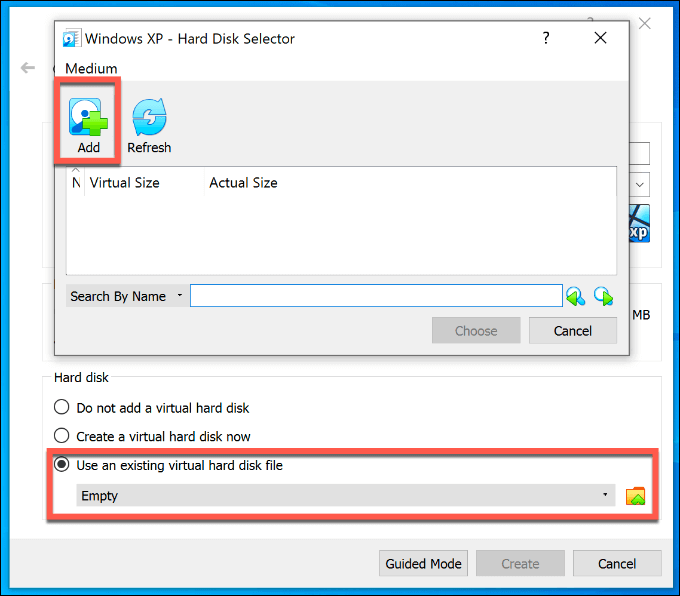
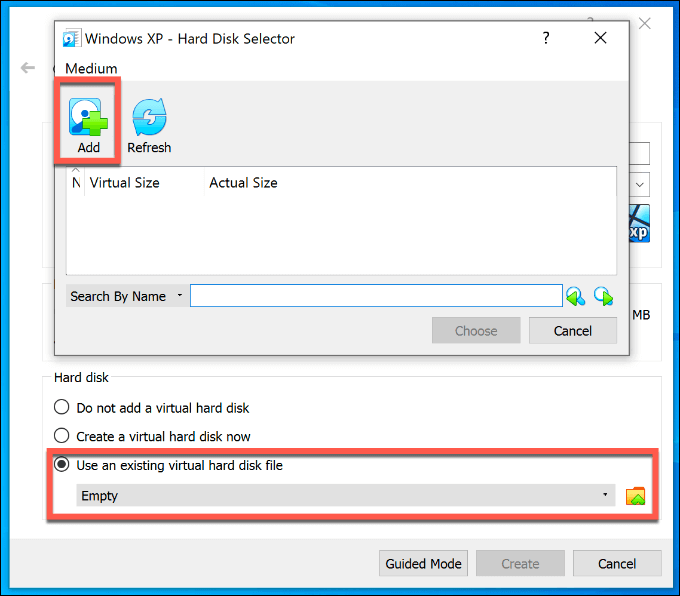 Telusuri folder yang berisi VirtualXP.VHD, pilih, dan klik Buka. Sorot VirtualXP.VHD di Pemilih Hard Disk, klik Pilih, lalu klik Buat untuk menyelesaikan.
Telusuri folder yang berisi VirtualXP.VHD, pilih, dan klik Buka. Sorot VirtualXP.VHD di Pemilih Hard Disk, klik Pilih, lalu klik Buat untuk menyelesaikan.
Sesuaikan Pengaturan Mesin Virtual Untuk VHD
Karena mesin virtual Windows XP ini sudah memiliki sistem operasi di dalam VHD, Anda terutama menyempurnakan pengaturan kinerja dan memeriksa apakah VirtualBox menyajikan perangkat keras yang dapat ditangani XP.
Pilih VM Windows XP VHD baru Anda dan klik Pengaturan. Pada tab Sistem, konfirmasikan nilai Memori Dasar dan atur urutan booting sehingga hard disk muncul terlebih dahulu. Pada tab Prosesor, tetapkan satu atau dua inti CPU bergantung pada kapasitas sistem host Anda. Pada tab Tampilan, tambah memori video dan aktifkan akselerasi 2D atau 3D hanya jika XP berjalan stabil dengan opsi tersebut. Pada tab Jaringan, pilih NAT atau Hanya Host bergantung pada apakah Anda ingin lingkungan XP lama ini online. Klik OK untuk menerapkan perubahan.
Boot Windows XP VHD di VirtualBox
Setelah Anda menghubungkan file VirtualXP.VHD, Anda dapat melakukan boot langsung ke Windows XP tanpa melakukan instalasi penuh. Boot pertama mungkin memerlukan waktu lebih lama saat XP mendeteksi perangkat keras virtual.
Pilih VM Windows XP VHD di VirtualBox dan klik Mulai. Tunggu sementara Windows XP melakukan booting dari VHD; Anda mungkin melihat dialog deteksi perangkat keras dan perintah driver. Instal VirtualBox Guest Additions di dalam XP jika belum ada sehingga Anda mendapatkan fitur integrasi yang lebih baik. Mulai ulang VM setelah Penambahan Tamu untuk menstabilkan tampilan, mouse, dan berbagi folder.
Kapan Menggunakan Metode VHD Daripada ISO
Kedua metode tersebut membuat mesin virtual Windows XP berfungsi, namun masing-masing sesuai dengan skenario yang berbeda. Menggunakan metode yang benar akan menghemat waktu dan menghindari pekerjaan instalasi ulang yang tidak perlu.
Gunakan metode ISO bila Anda menginginkan instalasi Windows XP yang bersih dan berlisensi yang dapat Anda konfigurasi dari awal. Gunakan metode VHD bila Anda sudah memiliki VirtualXP.VHD legal dari Mode XP dan menginginkan cara yang lebih cepat untuk menjalankan mesin virtual Windows XP. Ingatlah keamanan, karena setiap VM Windows XP tetap tidak didukung dan rentan jika Anda memaparkannya ke internet.
Memecahkan Masalah Umum
Bahkan ketika Anda mengikuti langkah yang benar, mesin virtual Windows XP bisa gagal melakukan booting, crash, atau terasa lambat. Pemeriksaan cepat ini memecahkan banyak masalah umum VirtualBox dan XP.
VirtualBox Mengatakan Tidak Dapat Membuka VHD Atau VDI
Konfirmasikan bahwa jalur ke file VirtualXP.VHD atau XP VDI Anda tidak berubah atau dipindahkan. Periksa apakah file tersebut tidak ditandai hanya-baca di Windows dan Anda memiliki izin untuk membukanya. Hapus entri disk dari pengaturan penyimpanan VirtualBox, tambahkan kembali, dan coba mulai VM lagi.
Windows XP Macet Atau Berjalan Sangat Lambat
Tingkatkan alokasi RAM VM sambil menyisakan cukup memori agar OS host tetap responsif. Kurangi jumlah aplikasi latar belakang yang berjalan di host saat Anda memulai mesin virtual Windows XP. Nonaktifkan efek visual di dalam XP dan aktifkan hanya program startup penting.
VM XP Tidak Dapat Mengakses Jaringan
Pastikan Adaptor Jaringan diaktifkan di pengaturan VirtualBox untuk VM tersebut. Coba beralih antara NAT dan Bridged Adapter untuk melihat opsi koneksi mana yang lebih andal. Periksa apakah firewall host atau rangkaian keamanan mengizinkan jaringan VirtualBox.
Folder Bersama Tidak Muncul di Windows XP
Konfirmasikan bahwa Penambahan Tamu berhasil diinstal dan Anda memulai ulang VM setelahnya. Pastikan folder bersama telah Auto-Mount dipilih di VirtualBox. Lihat di Tempat Jaringan Saya atau di bawah drive jaringan yang dipetakan untuk nama folder yang Anda pilih.
Tips
Penyesuaian kecil membuat mesin virtual Windows XP Anda lebih mudah dikelola dan lebih aman untuk digunakan pada PC modern. Tips ini membantu Anda menghindari kesalahan umum pada sistem operasi lama.
Simpan cadangan aplikasi dan data penting XP ke sistem host Anda menggunakan folder bersama atau arsip yang diekspor. Ambil snapshot VirtualBox sebelum menginstal program atau driver baru di VM Windows XP Anda. Hindari penjelajahan sehari-hari di Windows XP; gunakan OS utama Anda untuk web dan VM hanya untuk tugas lama tertentu. Beri label setiap VM dengan jelas di VirtualBox jika Anda membuat mesin virtual Windows XP terpisah untuk pengujian dan penggunaan jangka panjang. Pertimbangkan untuk menonaktifkan passthrough USB untuk perangkat sensitif kecuali Anda benar-benar memerlukan akses perangkat keras dari XP.
FAQ
Dapatkah Saya Menjalankan Mesin Virtual Windows XP di Windows 10 atau 11?
Ya. VirtualBox memungkinkan Anda menjalankan mesin virtual Windows XP di Windows 10 dan Windows 11 selama perangkat keras Anda mendukung virtualisasi dan Anda mengalokasikan RAM dan ruang disk yang cukup.
Apakah Saya Masih Membutuhkan Lisensi Untuk Menjalankan Windows XP di VM?
Anda harus memperlakukan mesin virtual Windows XP sama seperti instalasi fisik dan menggunakan lisensi yang sah atau XP Mode VHD yang diperoleh secara legal. Aturan perizinan masih berlaku bahkan ketika XP dijalankan di dalam VirtualBox.
Metode Mana yang Lebih Baik, ISO Atau VHD?
Gunakan metode ISO jika Anda menginginkan instalasi yang bersih dan kontrol penuh atas pengaturan. Gunakan metode VHD bila Anda sudah memiliki VirtualXP.VHD dan menginginkan cara yang lebih cepat untuk memuat lingkungan Windows XP yang telah dikonfigurasi sebelumnya.
Apakah Aman Memasang Mesin Virtual Windows XP Online?
VM Windows XP tetap rentan karena Microsoft tidak lagi memperbarui XP. Jika Anda harus online, pertahankan sesi yang singkat, gunakan NAT atau aturan firewall tambahan, dan hindari login sensitif atau situs keuangan.
Dapatkah Saya Berbagi File Antara PC Host Saya dan VM Windows XP?
Ya. Setelah menginstal VirtualBox Guest Additions, Anda dapat mengonfigurasi folder bersama sehingga mesin virtual Windows XP Anda dapat mengakses file dari direktori host tertentu.
Ringkasan
Anda dapat menyiapkan mesin virtual Windows XP di VirtualBox menggunakan ISO Windows XP atau image VirtualXP.VHD. Metode 1 melakukan instalasi XP bersih dari ISO, sedangkan Metode 2 melakukan booting dari XP VHD yang ada untuk pengaturan lebih cepat. Penambahan Tamu VirtualBox meningkatkan grafis, kontrol mouse, dan folder bersama untuk setiap VM Windows XP. Snapshot dan folder bersama membantu Anda melindungi data dan memulihkan dengan cepat dari instalasi yang buruk atau perubahan konfigurasi. Karena Windows XP tidak lagi didukung, Anda harus menjaga mesin virtual Windows XP Anda seisolasi mungkin.
Kesimpulan
Setelah Anda mengetahui cara menyiapkan mesin virtual Windows XP di VirtualBox, Anda dapat menghidupkan kembali perangkat lunak lama di perangkat keras modern tanpa menginstal ulang XP di PC fisik. Baik Anda mengikuti metode ISO untuk build yang bersih atau metode VHD untuk pengaturan gaya Mode XP yang lebih cepat, virtualisasi menjaga aplikasi lama tetap tersimpan dan lebih mudah dikelola.
Gunakan mesin virtual Windows XP ini untuk tugas tertentu, simpan cadangan yang baik, dan batasi paparan jaringannya. Dengan keseimbangan yang tepat antara performa dan keamanan, Anda mendapatkan manfaat Windows XP saat Anda membutuhkannya dan perlindungan sistem operasi saat ini untuk semua hal lainnya.